Explore Wide Range of
Esports Markets

Field of View (FOV)는 Valorant와 같은 1인칭 슈팅 게임에서 중요한 설정입니다. 이는 플레이 중 화면에 보이는 게임 세계의 범위를 결정합니다. 넓은 FOV는 주변 상황을 더 많이 보게 하여 적을 쉽게 발견할 수 있게 해주고, 좁은 FOV는 목표물을 더 크게 보여 조준을 돕습니다. 그러나 다른 많은 FPS 게임과 달리, Valorant는 게임 내에서 FOV를 직접 변경할 수 있는 옵션을 제공하지 않습니다. 따라서 FOV를 조정하는 데 도움이 될 수 있는 몇 가지 방법을 알려드리기로 했습니다.
더 읽기: 2024년 ZmjjKK의 설정과 장치
Valorant에서의 표준 및 유일한 FOV 값은 103이며, 이는 모든 플레이어에게 공평한 조건을 유지하기 위해 고정되어 있습니다. Riot Games의 개발자는 각 플레이어가 시각적 이점을 가지지 않도록 이 선택을 했으며, 이는 게임의 공정성과 균형을 유지하는 데 중요합니다. 고정된 FOV 값은 또한 게임 최적화를 단순화하여 개발자가 그래픽과 성능을 조정할 때 하나의 값만 고려하면 됩니다.
콘솔 버전의 Valorant 베타 테스트를 플레이했다면, FOV 설정이 103으로 고정되어 있다는 것을 아마도 알았을 것입니다. 현재 이 매개변수를 변경할 수 있는 직접적인 설정이 게임 내에 없기 때문에, 콘솔 버전에서 FOV 를 조정하는 것은 불가능합니다. 그러나 PC에서는 게임 외부 설정을 통해 이 기능을 조정할 수 있습니다.

Valorant에서 FOV를 변경할 수 없는 것은 의도적인 결정입니다. Riot Games는 공정한 플레이와 균형을 우선시하며, FOV 조정 가능성은 이러한 균형을 방해할 수 있습니다. 더 높은 FOV는 플레이어가 주변을 더 많이 볼 수 있게 하여 적 발견에 유리할 수 있습니다. 반대로 낮은 FOV는 화면에서 목표물을 더 크게 보이게 하여 쉬운 조준을 돕습니다.
에이전트 능력의 풍부함과 빠른 이동의 잠재력을 고려할 때, FOV의 차이는 에이전트 간에 큰 불균형을 초래할 수 있어 게임의 메타와 전체 경험에 부정적인 영향을 미칠 수 있습니다.

앞서 언급했듯이 Valorant에서 FOV를 직접 변경할 수는 없지만, 이를 영향을 미칠 수 있는 몇 가지 설정이 있습니다. 아래에서는 FOV를 증가시키거나 감소시키는 데 도움이 되는 최적화 설정을 제공합니다.

더 넓은 화면 비율(예: 21:9)을 가진 모니터를 사용하면 게임 세계에 대한 더 넓은 시야를 얻을 수 있습니다. 이는 게임 내 주변 시야를 증가시키는 데 유용할 수 있지만 실제 FOV 값은 변경되지 않습니다.
Nvidia 그래픽 카드를 사용하는 경우, 다음 단계를 따르십시오:
이러한 단계를 따름으로써 FOV와 관련하여 게임 내 경험을 향상시킬 수 있는 조정을 할 수 있습니다.
화면 해상도 변경은 간접적으로 화면을 조정하는 데 영향을 미칠 수 있습니다. 더 낮은 해상도로 플레이하면 확대된 이미지의 느낌을 줄 수 있으며, 더 높은 해상도는 이미지를 더 멀리 보이게 만듭니다. 그러나 이는 게임 성능에도 영향을 미칠 수 있으므로, 적절한 균형을 찾는 것이 중요합니다.
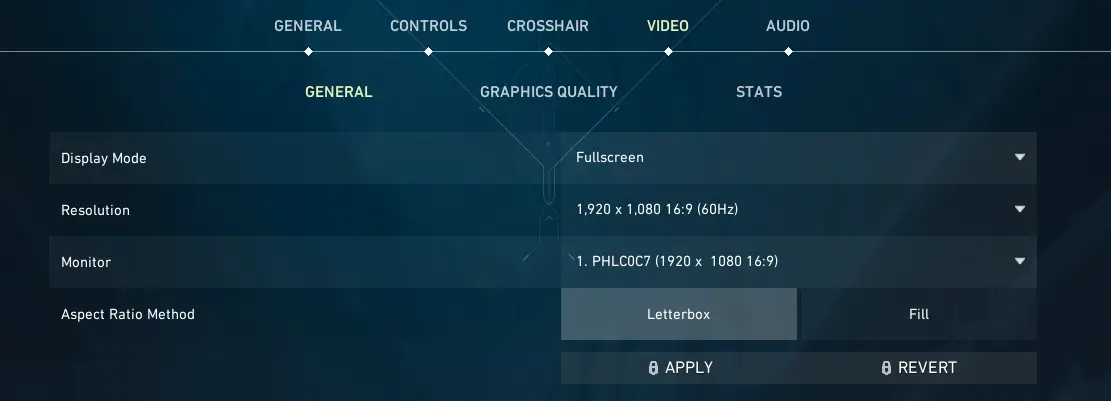
Nvidia 그래픽 카드가 없는 사용자는 게임 내에서 직접 FOV를 조정할 수 있습니다. Valorant의 경우, 다음 단계를 따르세요:

Valorant에서 화면 해상도 설정을 아직 정하지 못한 새로 온 사용자라면, 프로 e스포츠 신의 최고의 플레이어에게서 지침을 받을 수 있습니다.
이 설정을 사용하면 게임 품질을 크게 향상시킬 수 있지만, 이러한 설정이 최종 솔루션은 아닙니다. 다양한 게임 설정을 시험하고 자신에게 가장 적합한 것을 찾는 것이 중요합니다.

Valorant에서는 FOV를 변경할 수 없지만, 이러한 제한의 이유를 이해함으로써 개발자의 공정한 플레이와 균형에 대한 헌신을 감상할 수 있습니다. 다른 조정을 하고 적절한 장비를 선택함으로써, 여전히 게임 인식을 최적화하고 게임 기술을 향상시킬 수 있습니다. Valorant에서 성공의 열쇠는 FOV를 조정하는 능력이 아니라 게임 메커닉과 전략을 마스터하는 데 있습니다.
다가오는 주요 경기
댓글